Klaar of niet: een uitgebreide gids voor het verwijderen van mods
De modding community van Ready of Not is levendig en biedt spelers talloze manieren om hun gameplay -ervaring te verbeteren. MODS kunnen echter soms instabiliteit introduceren of multiplayer -sessies voorkomen met niet -gemodificeerde vrienden. Deze gids geeft details over hoe je alle mods volledig uit je Game Ready of Not kunt verwijderen.
Hoe mods te verwijderen
Ongeacht uw mod -installatiemethode (Nexus Mod Manager, Mod.io of Handmatige installatie), volg deze stappen om alle mods te verwijderen:
- Uitschrijven: Start klaar of niet en meld zich af voor alle mods in het MOD-menu in de game. Dit voorkomt herdownload na verwijdering. Sluit het spel.
- Game-bestanden verwijderen: Open Steam, klik met de rechtermuisknop of niet in uw bibliotheek, selecteer Eigenschappen, vervolgens geïnstalleerde bestanden en blader ten slotte. Navigeer naar de volgende map:
Ready of Not \ Content \ Paks. Verwijder alle bestanden en mappen in de map "Paks". Verwijder vervolgens de map "Paks" zelf. - Lokale AppData -bestanden verwijderen: Druk op Windows+R, typ
%LocalAppData%en druk op Enter. Zoek de map Ready of Not, navigeer naargereed of niet \ opgeslagen \ Paksen verwijder de map" Paks "binnenin. - Verifieer spelbestanden: Klik met de rechtermuisknop op Ready of Not Not In Steam, ga naar eigenschappen> Installed-bestanden> Integriteit van spelbestanden verifiëren. Dit zorgt ervoor dat er geen beschadigde bestanden overblijven.
- Optioneel opnieuw installeren: Voor een volledig schone lei (aanbevolen als u niet van plan bent om mods opnieuw te gebruiken), overweeg het spel opnieuw te installeren.
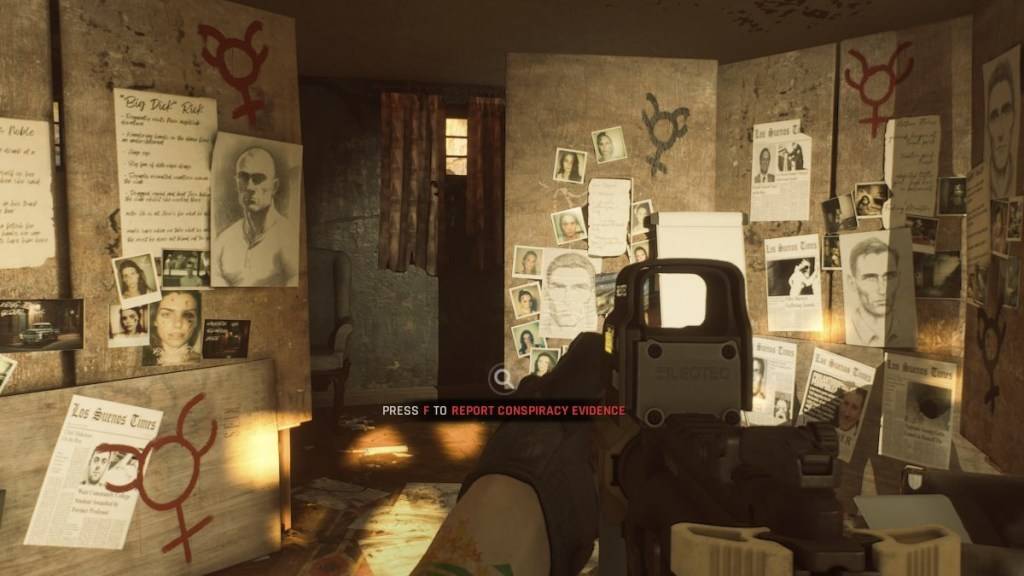
Waarom mods verwijderen?
Hoewel mods klaar zijn of niet, kunnen ze ook veroorzaken:
- Instabiliteit: Gemaakte mods kunnen bugs, glitches of crashes introduceren. Het verwijderen van ze lost deze problemen vaak op.
- Multiplayer -beperkingen: Spelen met vrienden vereist dat iedereen dezelfde mods heeft geïnstalleerd. Door mods te verwijderen, kunnen naadloze multiplayer met niet -gemodificeerde spelers.
Klaar of niet is nu beschikbaar op pc.















